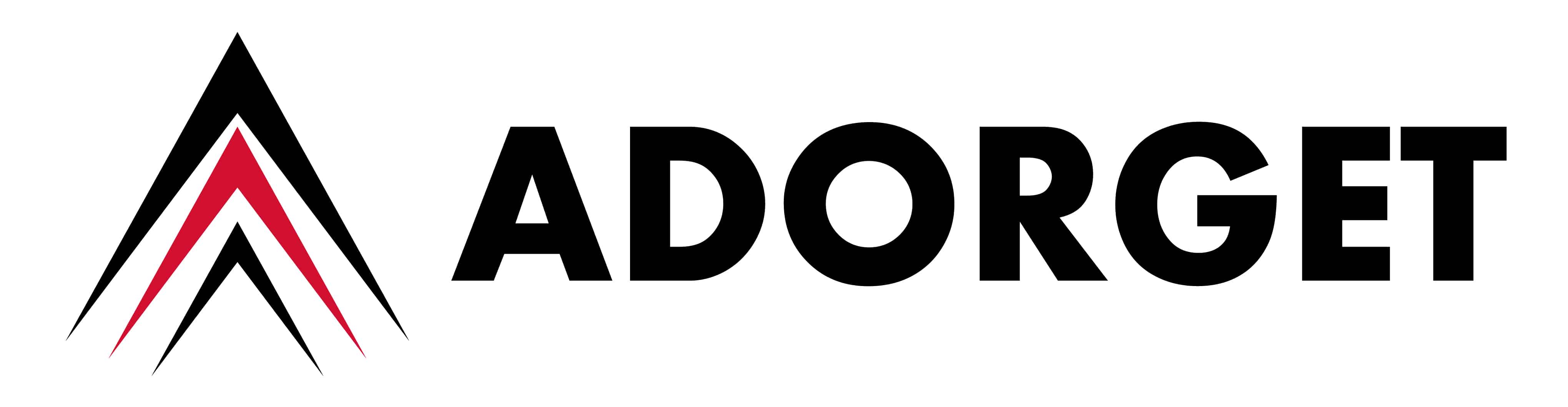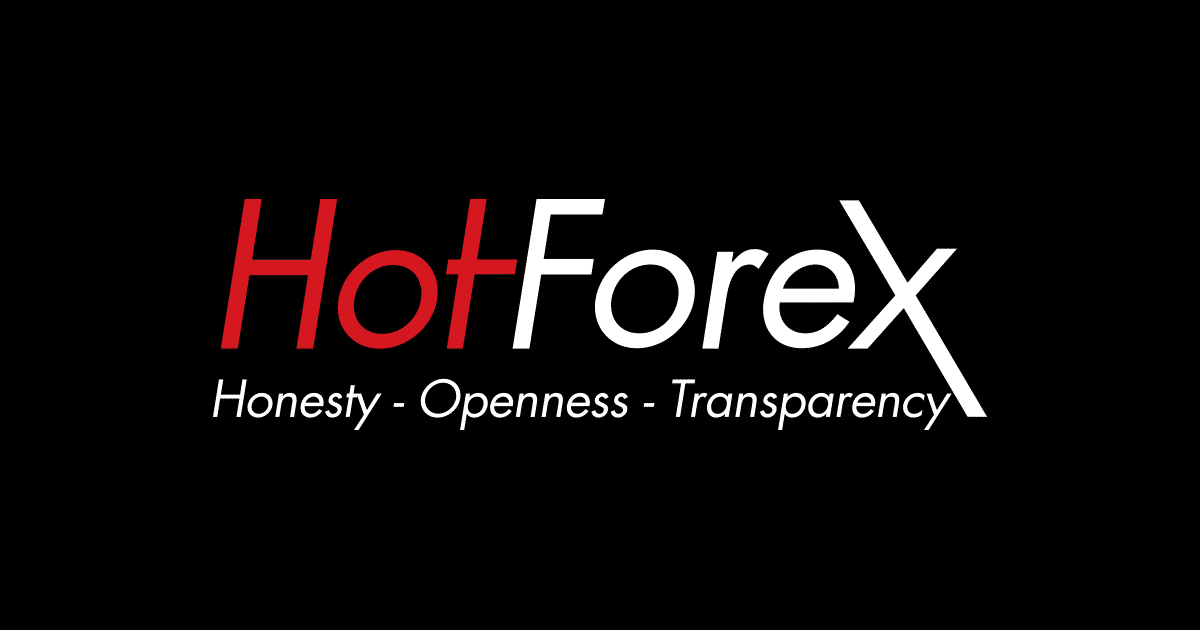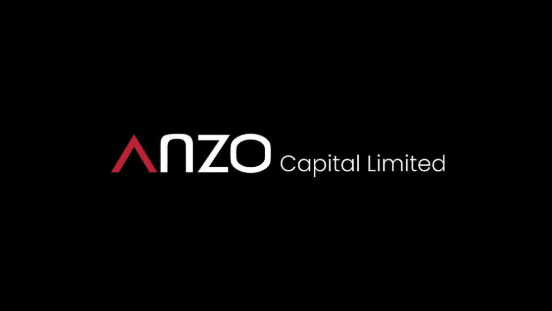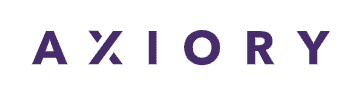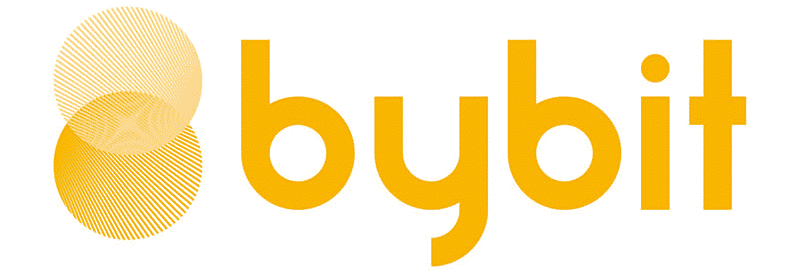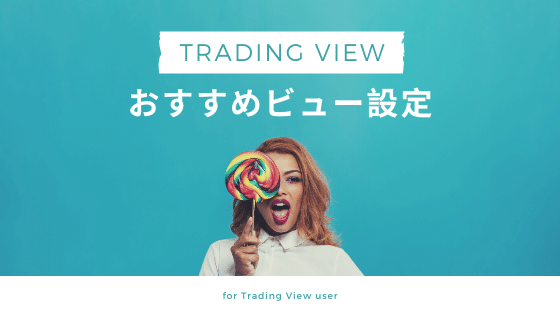


皆さんはトレードする時のソフトは何を使っていますか?
今回は、MT4と人気を二分する、TradingViewのビューのおすすめ設定について紹介します。
TradingViewのビューの設定方法
まずはTradingViewのサイトにアクセスし、表示したい指標を開きます。
次に画面上で右クリックをすると下記メニューが表示されるので、一番下の設定をクリックします。

チャート設定画面が開くので、以下の外観をクリックします。

設定できる項目
この画面では、下記の通りビューの様々な箇所の設定を変える事ができます。
設定項目
- 背景色
- 垂直グリッドライン:垂直に入っている細い線
- 水平グリッドライン:水平に入っている細い線
- セッション区切り
- スケールのテキスト:グラフの軸に表示されているテキスト
- スケールのライン:グラフの軸
- 十字カーソル:マウスをグラフ上においた時に表示されるアイコン
- 透かし
- ナビゲーションボタン
- 上マージン
- 下マージン
- 右マージン
設定例
デフォルト設定
色もテキストも全てデフォルトの設定。

これでも十分見やすいですね。
おすすめ設定
ただし、下記のように背景色を暗くすると、見やすさはさらに良くなります。

トレーダーっぽさが増しましたね!
なお、デフォルトから変更したのは下記の2つのみです。
変更内容
- 背景色:白→黒
- 文字色:黒→白
保存方法
なお、設定したビューは下記で保存する事ができます。

さいごに
今回は、MT4と人気を二分するトレーディングツール、TradingViewのビューの設定方法について紹介してきました。
いかがでしたでしょうか?

なお、当サイトでは仮想通貨だけではなくてFXにも力を入れています。
下記は当サイトで総力をかけてまとめ上げた、おすすめFXブローカーランキングです。
FXにも興味がある!という方はぜひこちらから確認してみて下さい。
なお、海外の取引所では、残念ながら詐欺や出金拒否などが頻発しています。
何も分からない状態からトレードを初めて、資金が10倍になった!と喜んでいたら出金拒否。
そのまま資金がなくなってしまうなんていう事もあります。
私もまだ取引を始めたばかりの頃は、苦い経験をしてきました。
自分の失敗を無駄にしないためにも、せめてこのサイトの読者だけでも勝って欲しい!のです。
そこで、弊メディアでは初心者向けに、海外仮想通貨や海外FXをマスターするためのロードマップを用意しました。
ぜひご覧下さい↓